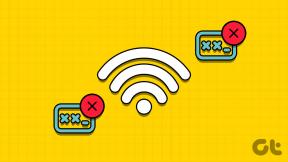تعطيل صورة خلفية سطح المكتب في نظام التشغيل Windows 10
منوعات / / November 28, 2021
تعطيل صورة خلفية سطح المكتب في نظام التشغيل Windows 10: بعد الترقية إلى Windows 10 ، قد تعجبك الخلفية الافتراضية ولكن يفضل بعض المستخدمين ذلك قم بتعطيل صورة الخلفية تمامًا ويريدون فقط خلفية سوداء بدلاً من أي صورة أو ورق الجدران. لا يوجد الكثير من الأشخاص الذين يستخدمون هذه الميزات لأن معظمنا يحب الحصول على خلفية من اختيارنا ولكن لا يزال هذا المقال لهؤلاء المستخدمين الذين يحتاجون إلى إيقاف تشغيل خلفية سطح المكتب. لذلك دون إضاعة أي وقت ، دعنا نرى كيفية تعطيل صورة خلفية سطح المكتب في نظام التشغيل Windows 10 بمساعدة البرنامج التعليمي المدرج أدناه.

محتويات
- تعطيل صورة خلفية سطح المكتب في نظام التشغيل Windows 10
- الطريقة الأولى: تعطيل صورة خلفية سطح المكتب في إعدادات Windows 10
- الطريقة 2: تعطيل صورة خلفية سطح المكتب في لوحة التحكم
تعطيل صورة خلفية سطح المكتب في نظام التشغيل Windows 10
تاكد من إنشاء نقطة استعادة فقط في حالة حدوث خطأ ما.
الطريقة الأولى: تعطيل صورة خلفية سطح المكتب في إعدادات Windows 10
1.اضغط على مفتاح Windows + I لفتح إعدادات ثم انقر فوق أيقونة سهولة الوصول.

2. من القائمة اليمنى تأكد من تحديد عرض.
3. الآن في الجزء الأيمن من النافذة تعطيل أو إيقاف تشغيل التبديل ل "إظهار صورة خلفية سطح المكتب“.
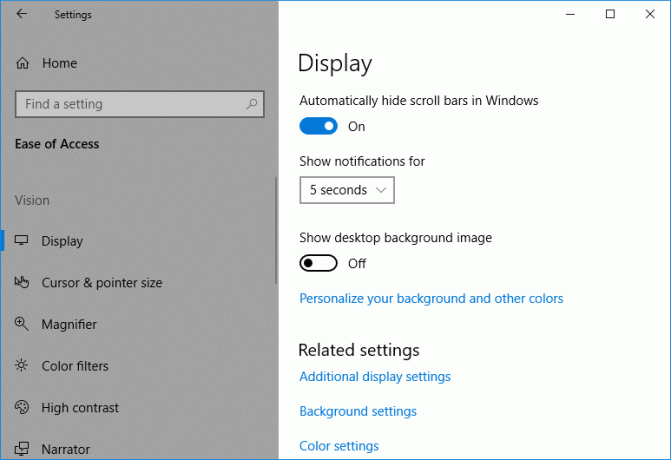
4. بمجرد الانتهاء ، أغلق كل شيء ثم أعد تشغيل الكمبيوتر.
الطريقة 2: تعطيل صورة خلفية سطح المكتب في لوحة التحكم
1.اضغط على مفتاح Windows + R ثم اكتب مراقبة ثم اضغط على Enter للفتح لوحة التحكم.

2. انقر فوق سهولة الوصول، ثم انقر فوق مركز سهولة الوصول.

3.الآن من مركز سهولة الوصول ، انقر فوق "اجعل الكمبيوتر أسهل في الرؤية" حلقة الوصل.

4. بعد ذلك ، قم بالتمرير لأسفل إلى القسم "اجعل الأشياء التي تظهر على الشاشة أسهل في الرؤية"ثم حدد"إزالة صور الخلفية (إن وجدت)“.
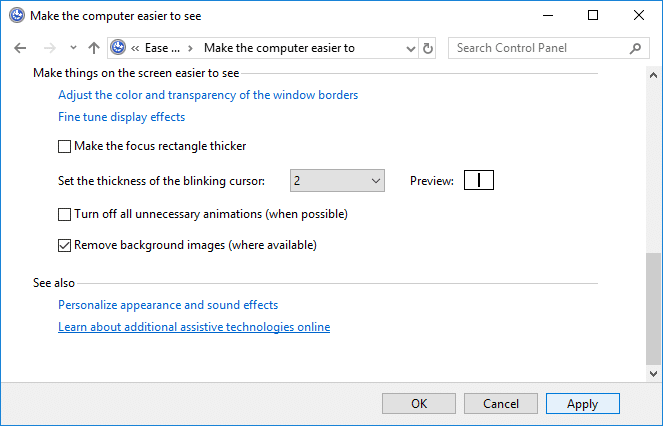
5. انقر فوق تطبيق ثم موافق.
6. أعد تشغيل الكمبيوتر لحفظ التغييرات.
موصى به:
- كيفية تحسين محركات الأقراص وإلغاء تجزئتها في نظام التشغيل Windows 10
- كيفية حذف وحدة تخزين أو قسم محرك في نظام التشغيل Windows 10
- منع المستخدمين من تغيير خلفية سطح المكتب في نظام التشغيل Windows 10
- كيفية تغيير خلفية سطح المكتب في نظام التشغيل Windows 10
هذا كل ما تعلمته بنجاح كيفية تعطيل صورة خلفية سطح المكتب في نظام التشغيل Windows 10 ولكن إذا كان لا يزال لديك أي أسئلة بخصوص هذا البرنامج التعليمي ، فلا تتردد في طرحها في قسم التعليقات.